テストの問題の作成 - 数値問題
記述問題と類似していますが、正解として特定の数値以外に一定範囲の値を許すことができます。例えば、正解が30で、受け入れることのできるエラー範囲が5の場合、25から35までの間の答が正解とされます。
異なる値または異なる精度の複数の正解を設定することができます。この場合、最初に合致した答が、評点およびフィードバックを決定するため使用されます。
数値問題の作成
- 問題バンクで[新しい問題の作成]をクリックします。
- 問題タイプの選択ウィンドウで、「数値」を選択します。
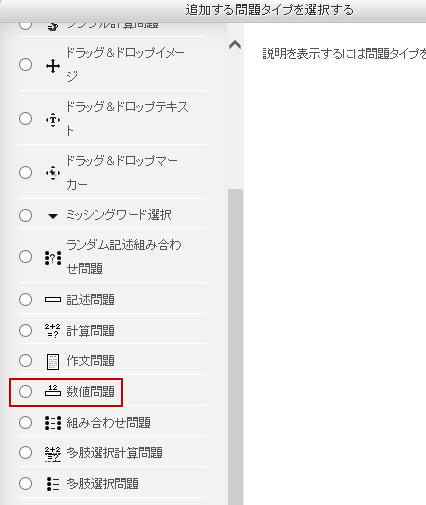
- 「追加」をクリックします。

数値問題の設定
- 問題を保存するカテゴリを選択します。
- 問題名を入力します。
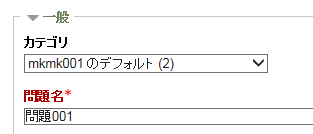
- 問題テキストを入力します。
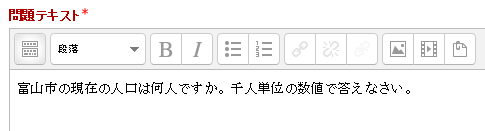
- 表示したいイメージがある場合は、画像ファイルの挿入を行います。
- 評点のデフォルト値を指定します。
- 全般に対するフィードバックを入力します。受験後学生に表示されます。(入力しなくてもかまいません。)
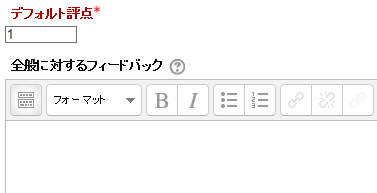
- 答えを記入します。
- 評点を指定します。
- 受け入れることのできるエラー範囲を指定します。
- フィードバックを入力します。(入力しなくてもかまいません。)
設定した正解のどれにも合致しない答にフィードバックを提供するには、「答え」入力ボックスに '*' を入力します。
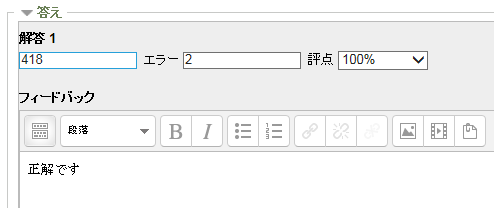
- 選択肢の数を増やす場合は、「 さらに3件の選択肢入力欄を追加する」をクリックします。
単位処理
- 必要な場合は、単位処理の設定を指定します。
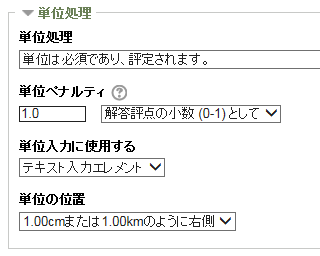
- 単位ペナルティ
- 単位入力ボックスに正しくない単位が入力された場合、または 数字入力ボックスに単位が入力された場合にペナルティが適用されます
- 単位処理を入力します。
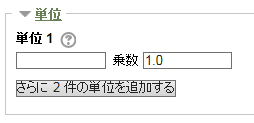
- 乗数
- 乗数は正しい数値の解答に掛けられる要素です。
最初の単位 (単位1) はデフォルトとして乗数は1となります。単位がWで、正しい解答の数値が5500の場合、正解は5500Wになります。
乗数0.001の単位kWを追加した場合、正解は5.5kWになります。したがって、5500Wまたは5.5kWという解答が正解とされます。また、 許容されるエラーにも乗数が適用されることに留意してください。もし、許容されるエラーが100Wの場合、許容されるエラーは0.1kWとなります。
複数受験設定
- それぞれの不正解に対するペナルティを設定します。
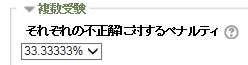
- ヒントを入力し、オプションを指定します。
ヒントは、テストの問題動作として「複数受験インタラクティブ」を指定した場合に表示されます。
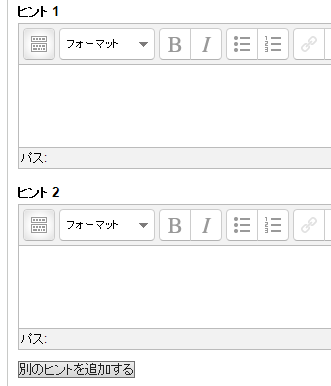
- 検索用のタグを入力します。(入力しなくてもかまいません。)
オフィシャルタグは管理者のみが入力できます。
- 「変更を保存する」をクリックします。